Yahoo!ショッピングの検索結果ページをアフィリエイトリンクにする方法をまとめておきます。
検索結果ページをアフィリエイトリンクにする
Yahoo!ショッピングのアフィリエイトを利用するにはバリューコマースに登録して、プロモーション「Yahoo!ショッピング(ヤフーショッピング)、PayPayモール」と提携する必要があります。
商品を検索する
Yahoo!ショッピングで紹介したい商品を検索します。
試しに、今回は「モンスター+パイプラインパンチ」で検索してみます。
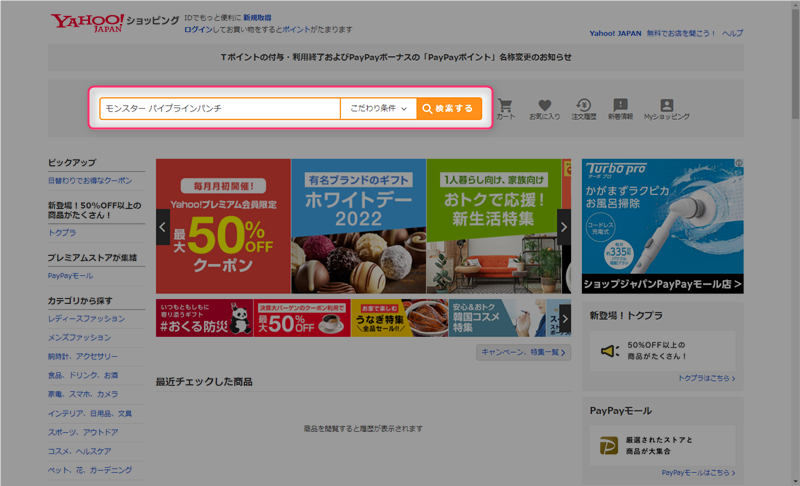
検索結果が表示されたら、「URL」をコピーします。
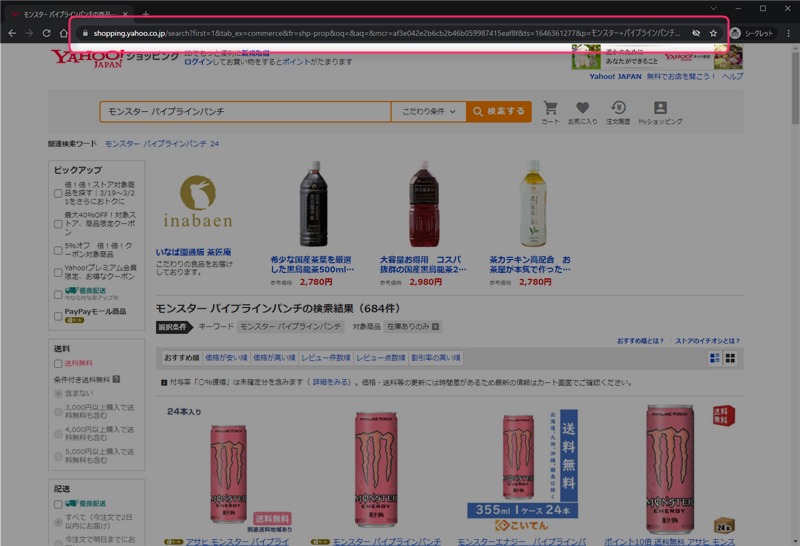
検索結果が上手く表示されない時は、表示順を変更したりリスト表示に変更することもできます。また、「こだわり条件」からカテゴリを絞ることもできるので、お好みで検索結果の表示をカスタマイズして下さい。
アフィリエイトリンクを作成する
バリューコマースにログインして、「Yahoo!ショッピング(ヤフーショッピング)、PayPayモール」の広告素材選択画面で広告タイプ「MyLink」にチェックを入れて、「再検索」をクリックします。
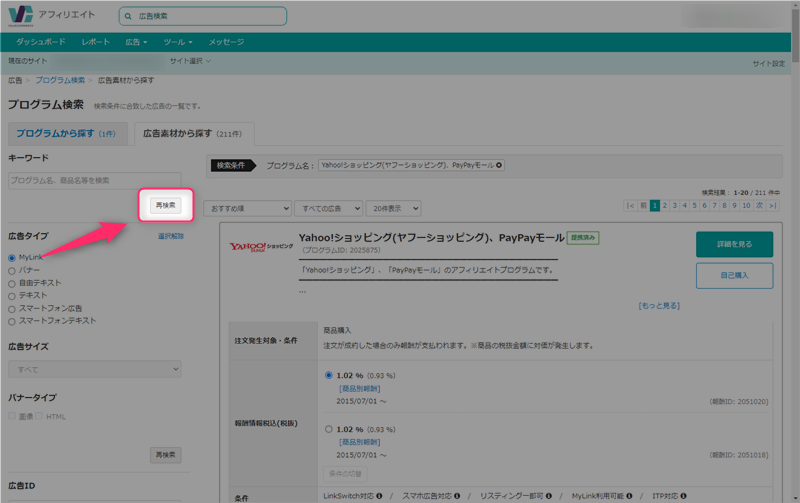
先程コピーしたYahoo!ショッピングの検索結果URLを「コピーしたURLを貼り付ける」に入力して、広告となる「テキスト」及び「画像URL」を入力したら(どちらかは必須)、「MyLinkコードを取得」をクリックします。
この際、広告のリンク先URLが「https://shopping.yahoo.co.jp/」になっていることも必ず確認して下さい。
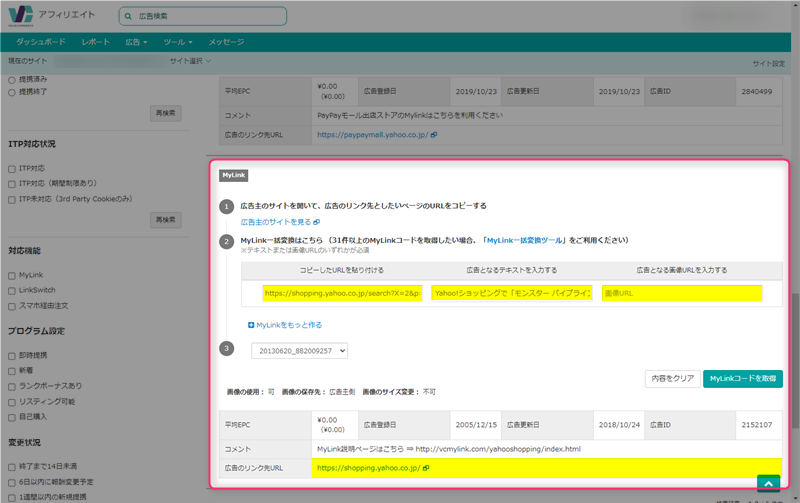
表示された「MyLinkコード」をコピーしてブログに貼り付ければ完了です。
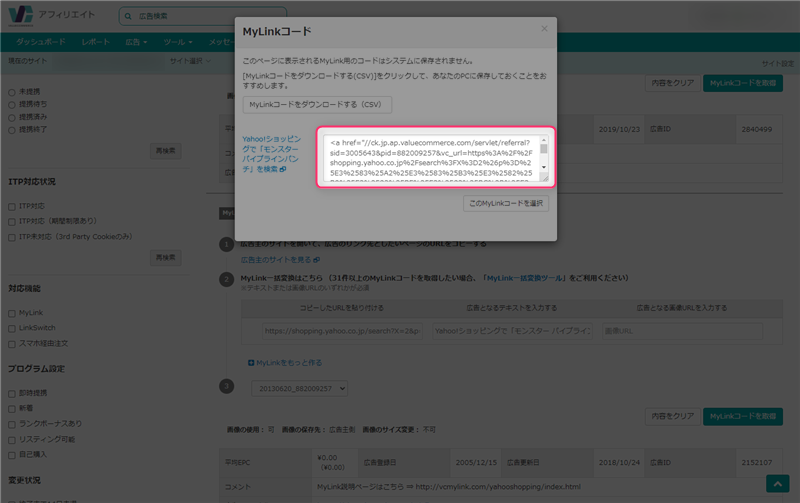
実際にできたアフィリエイトリンクは下記になります。
最後に
検索結果ページをアフィリエイトリンクにするメリットは、リンク切れが起きないことです。
また、商品検索結果をカスタマイズすることで、安い順に表示させたり、送料無料の商品だけを表示させることもできるので、リンクを踏んだユーザーが比較しやすくなるのもメリットだと思います。
\ Yahoo!関連の広告を独占しているASP /













コメント